Cómo realizar interesantes encuestas con Barllo CMS
14 minutos de lectura
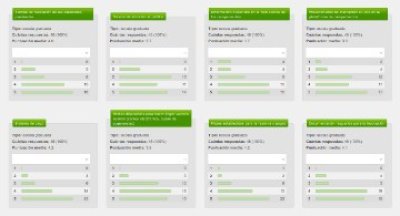
Este mes se ha añadido al CMS Barllo la posibilidad de realizar encuestas de un modo bastante profesional, tanto para el visitante encuestado como desde el punto de vista de la administración de la encuesta, sus respuestas y las estadísticas de la misma.
Es una primera versión, pero el resultado es altamente satisfactorio. En los próximos meses y bajo demanda de nuestros clientes iremos añadiendo mejoras progresivas.
Módulo CONTACTOS y tipos de campos
En realidad, hemos añadido nuevas funcionalidades al módulo CONTACTOS que es el que habitualmente siempre se ha utilizado para generar formularios de contacto. Un formulario de contacto, como saben, es un conjunto de preguntas y enunciados que se ofrecen en bloque a los visitantes para que respondan las preguntas ofrecidas (algunas obligatorias y otras opcionales), las respuestas de las cuales se almacenan en el servidor y se envían por correo a los administradores del website. Resumidamente.
Entonces, hemos añadido un nuevo tipo de campo llamado "escala graduada" (campo=pregunta) que nos permite realizar preguntas al encuestado del tipo: Puntúa del 1 al 5 cuánto te gustó la película Matrix.
Es una pregunta que ya podíamos hacer anteriormente con el tipo "botones de opción", por ejemplo. O también simplemente con una casilla de texto de 1 línea, en dónde el encuestado escribiría un número. Pero ninguno de esos tipos de datos permitía un trato estadístico potente y claro desde el panel de administrador (medias de puntuaciones, por ejemplo). No vale la pena entrar en detalles técnicos, pero creanme que era necesario añadir este nuevo tipo de datos "escala graduada", claramente orientado a este tipo de preguntas.
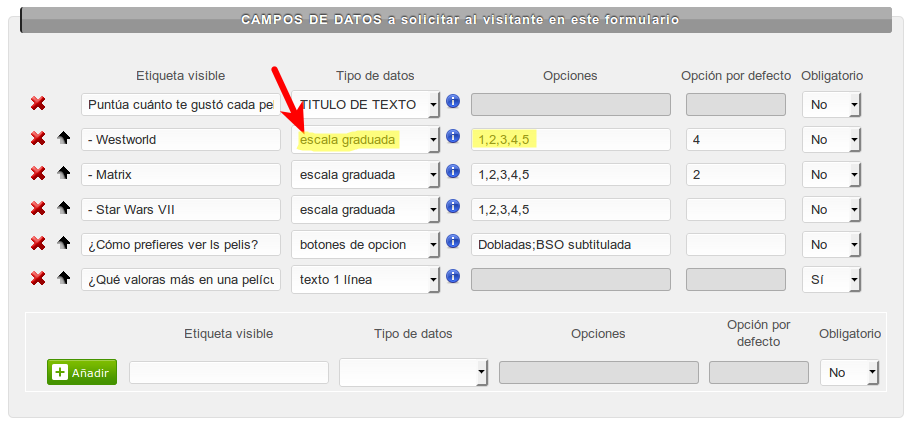
Si entramos a editar nuestro formulario (en el Módulo CONTACTOS / Lista de formularios / Editar) ahora encontramos un nuevo tipo de datos llamado escala graduada (ver imagen arriba), para el cuál es necesario escribir en el recuadro "Opciones" algo como 1,2,3,4,5 es decir, los diferentes grados numéricos que se quieren otorgar a cada opción, separados por comas.
Más adelante está previsto que se puedan establecer grados numéricos pero con un texto asociado. Algo así como:
- Muy poco,
- Poco
- Bastante
- Mucho
De momento solo es posible indicar una lista de números separados por comas.
Obviamente, en un mismo formulario, podemos incluir preguntas de otros tipos, como los útiles "Título de texto", que nos permiten insertar encabezados para separar grupos de peguntas, o los "párrafos explicativos" que nos permiten insertar textos que ayuden al visitante a entender ciertas preguntas o grupos de preguntas.
Consultar estadísticas de las respuestas
Vamos con la parte interesante de este tema, que es el consultar las estadísticas de las respuestas para este nuevo formato de pregunta. Desde la lista de formularios tenemos ahora un nuevo botón con un icono de estadísticas, y que se mostrará cuando haya respuestas disponibles para un formulario concreto:
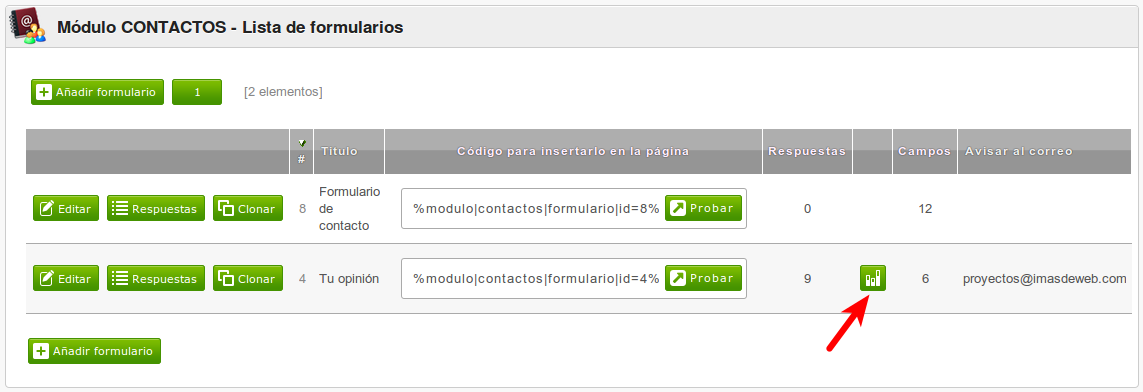
Al pulsar ese botón nos encontramos la siguiente pantalla (ver imagen abajo):
- una barra superior que nos permite saltar a ver las estadísticas de cualquier otro formulario / encuesta, con un botón que nos da acceso directo a la edición del formulario, y otro a la consulta de la lista de respuestas al formulario, a partir de las cuales se ha extraído estas estadísticas
- en la parte central tenemos un recuadro con las Estadísticas de respuestas a todas las preguntas que sean útiles a tal efecto.
- para las respuestas de tipo escala graduada se ofrece un gráfico de barras mostrando la frecuencia de respuesta de cada grado, a la vez que una columna con el número de personas que escogieron cada grado. Además, se indica la puntuación media de las respuestas, calculada en base solamente a los usuarios que respondieron a la pregunta, en el caso de que fuera de respuesta no obligatoria. En este sentido, también se indica cuántas respuestas hubieron, que será siempre del 100% cuando la pregunta sea de respuesta obligatoria.
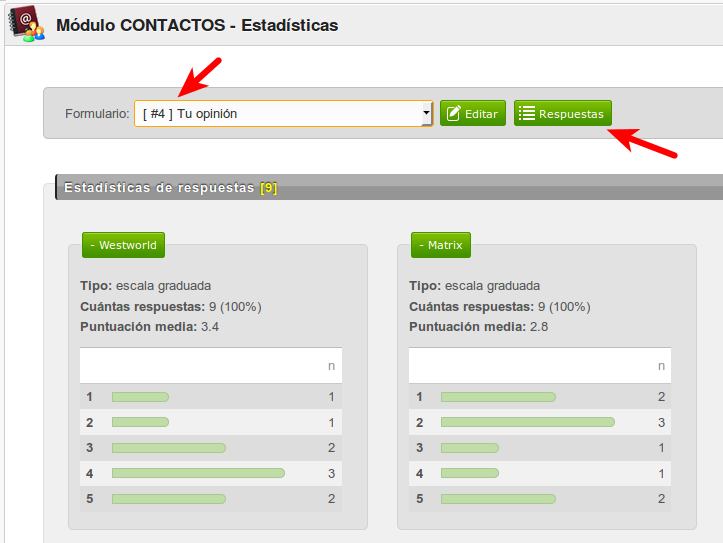
Otros tipos de preguntas
Es interesante hacer notar que podremos ver también listadas las respuestas a preguntas de respuesta de tipo abierto como las de "texto de 1 línea", en cuyo caso se nos muestra un botón verde (con una flecha) que nos da acceso directo a consultar todas las respuestas del visitante que dió esa respuesta, por si necesitamos analizar casos concretos de gente con respuestas interesantes.
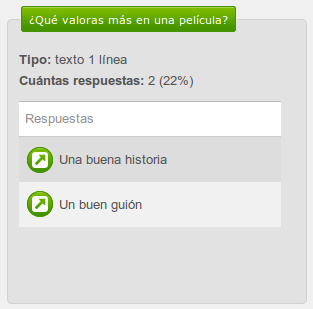
También hay que destacar que para los tipos de datos "desplegable de opciones", "botones de opción", "casillas marcables" también obtendremos estadísticas, mostrando el gráfico de barras con el número de usuarios que escogió cada opción de respuesta. Eso sí, al no ser "numeradas" no tiene sentido el cálculo de la media, por ejemplo.
Ejemplo de encuesta de satisfacción
Para acabar la presentación de esta nueva funcionalidad, veamos como verán la encuesta nuestros visitantes (ver imagen abajo). Lo que hay que resaltar son los siguientes consejos de estilo:
- en cuanto a las graduaciones recomendadas: idealmente de 1 a 5, es decir, que es innecesario y poco creíble obligar al usuario a emitir un juicio del 1 al 10 por ejemplo. También hay gente que recomienda no usar un número impar de grados, porqué así das la opción al que responde de "no mojarse" a favor o en contra. Sin embargo, eso va a criterio de cada encuestador y del tipo de pregunta. En este ejemplo hemos contravenido esta recomendación, como puede verse.
- es muy recomendable introducir un bloque de preguntas del tipo escala graduada, con un párrafo explicativo que aclare muy bien al encuestado el significado de cada polo de la escala de puntos, para evitar confusiones. En este ejemplo se usó este redactado: "Por favor, valore los siguientes ítems del 1 al 5, siendo el 1 la mínima puntuación y el 5 la máxima".
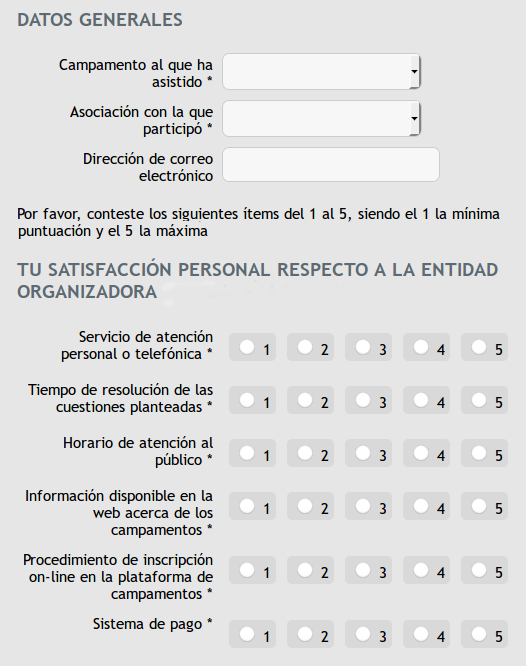
Conclusión
Ésta es una primera versión bastante potente y muy sencilla de usar que nos va a permitir realizar fácil y rápidamente encuestas a nuestros usuarios, especialmente los que usan nuestros servicios, por ejemplo para que evalúen la calidad de nuestro servicio y/o producto. Algo muy habitual hoy en día.
Próximamente -como dije al inicio de este artículo- iremos añadiendo mejoras a este módulo. Cosa que suele venir sucediendo desde siempre, pero que ahora también afectará a esta útil funcionalidad de las encuestas.
Añadir, por último, que todos los websites desarrollados por IMASDEWEB traen este módulo CONTACTOS, habitualmente para los formularios de contacto comunes en cualquier portal web, pues forma parte nuclear del CMS Barllo. Así que desde ahora cualquiera de nuestros clientes y usuarios pueden realizar una encuesta.
Envío de la encuesta a nuestros clientes
[editado: 22/Dic/2016]
Una pregunta que muchos se harán es ¿cómo hago para que los destinatarios de la encuesta la respondan? Y a lo cuál les comento las siguientes aclaraciones y consejos, pues hay muchas posibilidades diferentes, dependerá de cómo trabajemos normalmente y de cómo tengamos almacenada la información de nuestros contactos.
- Para empezar, aclarar que la encuesta no se puede enviar incrustada en un correo electrónico ni de ninguna otra forma, forzosamente la encuesta se ha de responder obligatoriamente en nuestra página web. Así que lo que hemos de hacer es hacerles llegar una invitación a cada destinatario, de una forma u otra.
- En cualquier caso, es decir, independientemente de cómo avisemos a los destinatarios, es muy recomendable que creemos una nueva página en nuestro portal en dónde ubicar la encuesta. No es necesario que esa nueva página aparezca "visible en los menús" (ya saben que ésta es una opción de Sí/No para todas nuestras páginas), y de hecho es recomendable que no sea visible en los menús.
Este tipo de páginas, aunque no aparezcan en el menú tienen su propio enlace y pueden ser visitadas. Una vez creada (ver imagen abajo) deberemos copiar el enlace que hay en el pequeño icono gris con forma de "cadena" (encadenar=enlazar) que aparece en la imagen y será el enlace que de una forma u otra enviaremos a los destinatarios.
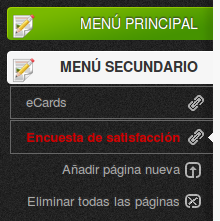
- En esa página colocaremos un título, un texto introductorio agradeciendo la colaboración del contacto al rellenar la encuesta, y al final añadiremos el código de inserción del "formulario" correspondiente a la encuesta (el resaltado en amarillo de la imagen de abajo). Como ya saben, también pueden probar cómo quedará un formulario sin necesidad de insertar su código en ninguna página, pulsando sobre el correspondiente botón verde "Probar". Claro, que entonces no llevará ningún título ni texto introductorio... es solamente para probar el formulario o "previsualizarlo".
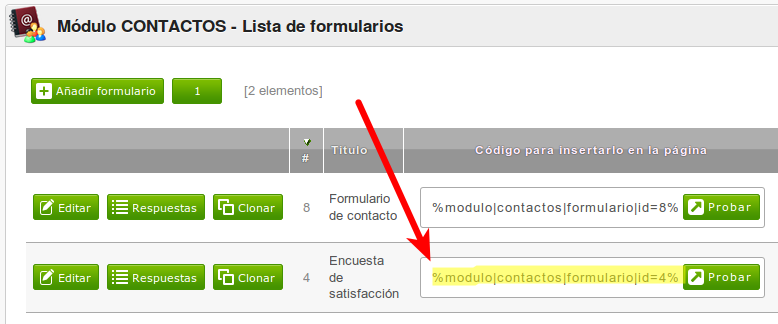
- Como sea, una vez que ya tenemos creada la página para la encuesta e insertado el código del formulario de la misma, el enlace de esa página lo tenemos que enviar a nuestros contactos o clientes. En este sentido, lo más habitual es enviarlo por correo, pero también podríamos poner un baner gráfico o un anuncio textual vistoso en la página de inicio o en una columna lateral invitando a nuestros visitantes a responder a la encuesta.
- Para enviar el enlace por correo es donde tenemos todo un abanico de opciones. Dependerá básicamente de cómo hayamos recopilado la lista de contactos, y en este sentido dependerá del módulo usado para ello. A continuación explico unos cuantos casos.
- MÓDULO DE INSCRIPCIONES. Si lo que queremos es enviar la encuesta a gente que se inscribió en nuestro portal a través del módulo de inscripciones de Barllo, entonces tenemos esa excelente herramienta de "Envío masivo de correos" que hay en la sección "Lista de inscritos" (ver imagen más abajo). Brevemente:
1) Primero usaremos el botón "Búsqueda y filtro" (arriba izquierda, ver imagen abajo) para seleccionar un grupo no muy grande de inscritos. Se recomienda no más de 100 en cada envío... para evitar que el proceso sea interrumpido por exceso de tiempo de procesamiento.
2) Después pulsamos sobre el botón "Envío masivo de correos" y se nos desplegará el editor que se ve en la imagen de abajo, en donde redactaremos el contenido del correo y el Asunto del mismo. En ese editor debemos dirigirnos a nuestros inscritos y solicitarles que visiten el enlace que les pondremos, apuntando a la página donde pusimo la encuesta.
3) Por último, pulsamos el botón Enviar (debajo del editor), y esperamos con PACIENCIA, es decir, sin hacer nada más hasta que la página nos avise de que se finalizó el envío. Esto es importante, porqué si cerramos esa página sin recibir el aviso posiblemente el envío se quede a medias.
Una de las mejoras pendientes en Barllo es implementar un sistema de envío masivo de correos que sea asíncrono, es decir, que el usuario encargue el envío, y éste se vaya haciendo por sí solo en las próximas horas, sin necesidad de hacer esperar al usuario o de arriesgarse a truncar el envío.
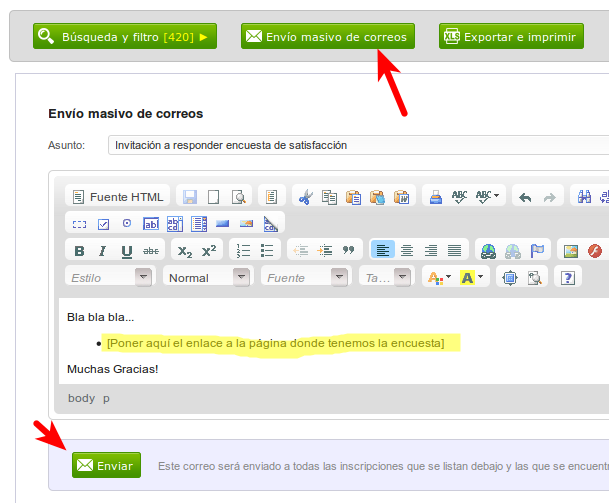
- MÓDULO CONTACTOS. Si lo que queremos hacer es enviar el correo a nuestros contactos acumulados a través del "módulo contactos", es decir, recopilados usando los formularios de contacto (por encuestas previas, por ejemplo) también este módulo tiene una herramienta para ello: las "plantillas de email" (ver imagen abajo). Con esta herramienta podemos redactar plantillas de email que luego podemos enviarnos de prueba para ver cómo quedan, y finalmente enviarlas a todos los contactos.
Está pendiente implementar a futuro un sistema más flexible de selección de destinatarios para enviar estos correos. Como por ejemplo con el uso de "listas de contactos".
[editado: 1/Jun/2018]
Ya se ha implementado ese sistema de envío de plantillas mucho más sofisticado. Leer aquí.
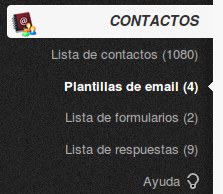
- Por último, y aunque sea obvio, cabe recordar que el sistema tradicional también está en nuestras manos: usar nuestro programa habitual de correo y enviar desde ahí la invitación a nuestros clientes o contactos. Lo importante es que incluyamos en el cuerpo del correo el enlace a la página en donde pueden responder a la encuesta!
Comentarios
| 3 |
Isabel:
13-03-2017 02:06
En el caso de querer mandar diferentes formularios, dependiendo del evento asistido, supongo que deberemos crear una página en nuestro portal para cada tipo de formulario, ¿es así?
|
| 4 |
Sergi (Administrador):
13-03-2017 12:49
Isabel, si las preguntas de "esos" formularios son las mismas, basta con que incluyas una pregunta del tipo "desplegable de opciones" en donde el encuestado indique a cuál evento asistió.
Sin embargo, me imagino que tu preocupación es la de poder recoger estadísticas de satisfacción segmentado por evento, ¿verdad? Si es así, se podría hacer una mejora en la sección de estadísticas de este módulo que permita realizar filtros según la respuesta de los encuestados a una pregunta, y de ese modo podrías: 1) usar la misma encuesta (formulario) para todos los eventos 2) obtener estadísticas para cada evento De hecho, el abanico de posibilidades se abre a obtener estadísticas por otros tipos de filtros. ¡Me parece muy interesante! Confírmame por favor que esta mejora en el sistema resolvería tu necesidad y nos ponemos inmediatamente a implementarlo. Saludos! |
| 5 |
Isabel:
15-03-2017 02:30
Hola Sergi! Realmente habría unas preguntas base para todas, pero cada evento tiene su particularidad y por tanto alguna pregunta que solo es para ese evento.
Creo que sólo se podría hacer si, dependiendo del evento escogido, se deriva una encuesta u otra. ¿Es posible? Gracias!! |
| 6 |
Sergi (Administrador):
16-03-2017 12:16
Jajaja, todo es "posible" Isabel. Esta solución que propones de preguntas condicionales a las respuestas a otras preguntas anteriores en un mismo formulario, es algo que ya nos habíamos planteado. Pero sinceramente es bastante complicado de implementar a todos los niveles:
a) empezando por la reestructuración de la base de datos con un esquema bastante más complejo, b) siguiendo por la elaboración de una interfaz más compleja en el panel de administrador en donde se definirían este tipo de "campos condicionales", c) finalizando con cambios en la lógica de presentación al usuario final que responde al formulario, pero también modificando la exportación de resultados tanto en el panel de administrador como al enviar las respuestas por correo, etc... Es una posibilidad interesante, ¿quién lo negaría? Pero creo que significa añadir demasiada complejidad en todo el sistema para ser usada en contadas ocasiones. De todos modos, como ya sabes, queda anotado en el "whislist", igual que lo de aplicar filtros en las estadísticas de respuestas  |

Añada su comentario: